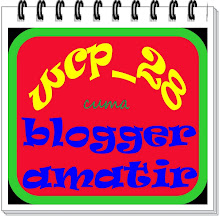Ini artikel nemu waktu ol twitter,,,,,,,ga ada maksud njelek2in walau aq rada gasuka sama boyband ini....so maaf kalo ada fans yg ntar tersinggung.
Ok..gan..sebelumnya..ane engk tahu deh..dari mana datangnya nih fakta..walaupun ane dapet dari forum sebelah..tapi nih yang bikin fakta bener-bener tahu seluk beluk anggota SM^SH..dan penting enggak penting-nya..yang penting HAPPY..
Fakta Unik Tentang boyband Smash Indonesia :
* SMASH itu kepanjangan dari Seven Man as Seven Heroes. Banyak yang bilang Six Man as Six Heroes, itu salah banget ya. hehe ada juga yang bilang SM*SH = seven maho as seven homo
* SMASH terdiri dari 7 orang cowok yang berdomisili di Bandung kecuali Morgan
* Rafael adalah personel tertua dibandingkan dengan personel yang lain, sedangkan Ilham adalah personil termuda.
* Ilham dan Reza merupakan saudara kandung. Reza kakaknya dan Ilham adiknya.
* Morgan memiliki background entertaiment sebagai model di platinum agency.
* Rangga adalah seorang pecinta kucing. Nama kucing yang pernah dia sebut itu Tinkerbell dan Bento.
* Menurut personil lain, ternyata Dicky itu yang paling sering salah pas lagi latihan.
* Ini juga kata personil lain ya, Rangga itu yang paling sering ngaret alias terlambat terus lama dandan.
* Bisma adalah crew dari bboy di Bandung, kalo gak salah namanya DawnSquad.
* Sebelum gabung di SMASH, Bisma pernah ikut ajang battle dance di TV swasta.
* Dicky, Ilham dan Reza satu grup dance waktu event dance bareng Cinta Laura.
* Lagu SMASH – I Heart You itu ternyata dulunya adalah theme song dari OZRadio Bandung.
* Katanya nih, Morgan suka sama ular.
* Dulu Bisma pernah dikerjain temennya yang bilang ke salah satu Belibers luar negeri, kalo Bisma itu mirip Justin Bieber dan hasilnya Belibers itu ngamuk parah.
* Bisma punya peliharaan monyet, namanya Odoth.
* Rangga dan Bisma udah kenal sebelum tergabung di SMASH.
* Poppy Sovia adalah salah satu artis yang diidolakan sama Bisma, bahkan dia pengen punya cewek yang mirip sama Poppy Sovia alias KW supernya.
* Di MV mereka, Dicky dan Bisma sama-sama yang berambut blonde dan berbehel.
* Di MV mereka sebenarnya hanya ada 6 personel, dan katanya saat itu Rafael sedang sakit, sehingga gak bisa ikutan bikin MV.
* Tapi, faktanya di detik 00.39 terdapat 7 personel, dan disana ada Rafael.
* Bisma bilang kalo pipinya Rangga itu pipi bakso.
* Desas desusnya, anak-anak SMASH sering mejengnya di PVJ Bandung
* Bisma menyebut dirinya dengan Mamang karena ahli dalam Bahasa Sunda.
* Dan juga, Bisma memanggil dirinya dengan Zombie karena kebiasaan tidur pada pagi hari. Katanya sih dia insomnia gitu.
* Morgan dipanggil oleh member lain dengan Ogan.
* Nama panggilan Reza adalah Eca, sedangkan Bisma dengan Ima dan Rafel oleh cocoh (maksudnya koko gitu kali ya? hehe)
* Hanya Reza, Dicky dan Ilham yang masih berstatus sebagai siwa SMA.
* Saat ulangtahun Rafael, Bisma dan Rangga sengaja mengerjai Rafael dengan pura-pura berantem.
* SMASH pertama kali debut di Inbox.
* Reza dan Bisma adalah main Rapper.
* Ilham katanya takut sama badut.
* Reza katanya juga nih takut sama yang berunsur hantu-hantu gitu.
* Ternyata Reza dan Ilham kurang fasih berbahasa Sunda, karena mereka bukan berasal dari Sunda.
* Sebelum dengan SMASH, Rangga tergabung di Elva singer sejak SMA.
* Bisma bisa dibilang personel yang paling banyak makan dibandingkan yang lain.
* Rafael satu-satunya member yang twitternya di protect.
Tambahan: fakta sebenarnya adalah ane ga peduli ama fakta2 diatas yang penting ane ganteng :)
http://www.inertseven.info/2011/10/36-fakta-gak-penting-tentang-band-maho.html
Jangan Lupa Di Follow dan Like Ya Gan...
Penampakan
postingan'a: wcp_28 -
Foto ini dapet dari adeq,
Konon katanya terjadi di desa Samal-Seram Utara-Maluku tengah,
Katanya juga cewe ini sudah meninggal sekitar 4 bulan yg lalu........
hiiiiiii serem,,,,,tapi gtw juga asli apa rekayasa pothoshop,,silahkan simpulkan sendiri.....enjoy it............
Konon katanya terjadi di desa Samal-Seram Utara-Maluku tengah,
Katanya juga cewe ini sudah meninggal sekitar 4 bulan yg lalu........
hiiiiiii serem,,,,,tapi gtw juga asli apa rekayasa pothoshop,,silahkan simpulkan sendiri.....enjoy it............
CINTAKU JAUH DI PULAU
postingan'a: wcp_28 - Minggu, 23 Oktober 2011
Cintaku jauh di pulau,
gadis manis, sekarang iseng sendiri
Perahu melancar, bulan memancar,
di leher kukalungkan ole-ole buat si pacar.
angin membantu, laut terang, tapi terasa
aku tidak 'kan sampai padanya.
Di air yang tenang, di angin mendayu,
di perasaan penghabisan segala melaju
Ajal bertakhta, sambil berkata:
"Tujukan perahu ke pangkuanku saja,"
Amboi! Jalan sudah bertahun ku tempuh!
Perahu yang bersama 'kan merapuh!
Mengapa Ajal memanggil dulu
Sebelum sempat berpeluk dengan cintaku?!
Manisku jauh di pulau,
kalau 'ku mati, dia mati iseng sendiri.
1946
by:Chairil Anwar
Hampa
postingan'a: wcp_28 - Sabtu, 22 Oktober 2011
kepada sri
Sepi di luar.
Sepi menekan mendesak.
Lurus kaku pohonan.
Tak bergerak
Sampai ke puncak.
Sepi memagut,
Tak satu kuasa melepas-renggut
Segala menanti.
Menanti.
Menanti.
Sepi.
Tambah ini menanti jadi mencekik
Memberat-mencekung punda
Sampai binasa segala.
Belum apa-apa
Udara bertuba.
Setan bertempik
Ini sepi terus ada.
Dan menanti.
by:Chairil Anwar
AKU
postingan'a: wcp_28 -
Kalau sampai waktuku
'Ku mau tak seorang kan merayu
Tidak juga kau
Tak perlu sedu sedan itu
Aku ini binatang jalang
Dari kumpulannya terbuang
Biar peluru menembus kulitku
Aku tetap meradang menerjang
Luka dan bisa kubawa berlari
Berlari
Hingga hilang pedih peri
Dan aku akan lebih tidak perduli
Aku mau hidup seribu tahun lagi.
by:Chairil Anwar
Cara Mengaktifkan Recent Documents Pada Windows 7
postingan'a: wcp_28 -
Cara Mengaktifkan Recent Documents Pada Windows 7
Mungkin beberapa orang akan menganggap tips kali ini begitu sederhana dan sangat mudah diaplikasikan. Tetapi apa salahnya kalau kami coba memberikan panduannya.
Berikut step-by-step cara mengaktifkan menu Recent Documents di Windows 7 yang biasa terdapat pada Win XP:
*
Klik kanan pada Start menu dan pilih Properties.
* Klik tabulasi Start Menu dan berikan tanda check box pada bagian Store and display recently opened items in the Start menu and the taskbar.
*
Klik tombol Customize pada kanan atas.
*
Arahkan scroll ke bawah sampai ketemu pilihan Recent Items. Beri tanda check box pada pilihan tersebut.
* Klik tombol OK dan klik OK sekali lagi pada Start Menu Properties.
Selesai, sekarang anda bisa melihat Recent Items pada Start menu Windows 7 yang berisi semua file yang telah anda buka sebelumnya.
Sangat mudah bukan? Silahkan mencoba
Mungkin beberapa orang akan menganggap tips kali ini begitu sederhana dan sangat mudah diaplikasikan. Tetapi apa salahnya kalau kami coba memberikan panduannya.
Berikut step-by-step cara mengaktifkan menu Recent Documents di Windows 7 yang biasa terdapat pada Win XP:
*
Klik kanan pada Start menu dan pilih Properties.
* Klik tabulasi Start Menu dan berikan tanda check box pada bagian Store and display recently opened items in the Start menu and the taskbar.
*
Klik tombol Customize pada kanan atas.
*
Arahkan scroll ke bawah sampai ketemu pilihan Recent Items. Beri tanda check box pada pilihan tersebut.
* Klik tombol OK dan klik OK sekali lagi pada Start Menu Properties.
Selesai, sekarang anda bisa melihat Recent Items pada Start menu Windows 7 yang berisi semua file yang telah anda buka sebelumnya.
Sangat mudah bukan? Silahkan mencoba
Shutdown Otomatis PC/Lepie
postingan'a: wcp_28 -
Cara Shutdown Otomatis Pada PC
Jika anda memperhatikan sebuah televisi, maka disana disediakan fasilitas sleep atau sebuah program agar televisi bisa mati sendiri sesuai rentan waktu yang kita inginkan. Tetapi apakah fasilitas yang sama bisa kita nikmati dalam perangkat PC atau laptop kita? Ternyata fasilitas ini juga bisa kita dapatkan pada perangkat PC kita.
Dalam kesempatan kali ini, saya akan menjelaskan cara agar PC / Laptop kita bisa shutdown otomatis sesuai dengan waktu yang kita inginkan. Kali ini saya mencoba pada OS Windows 7. Tidak dibutuhkan aplikasi tambahan untuk menikmati fasilitas ini. Yang dibutuhkan adalah fungsi "commad prompt" yang sudah disediakan oleh windows. Baiklah inilah langkah-langkahnya:
klik start, pada kolom "run" isikan "cmd" lalu tekan enter.
kemudian ketiklah shutdown /s /f /t
Contoh :
shutdown /s /f /60 untuk shutdown otomatis dalam 1 menit.
lalu tekan enter untuk memulainya, maka dalam 1 menit PC anda akan otomatis mati.
Untuk membatalkan buka kembali commad prompt dan ketikkan shutdown/a
Selamat mencoba
sumber:Dell Lovers Indonesia
Jika anda memperhatikan sebuah televisi, maka disana disediakan fasilitas sleep atau sebuah program agar televisi bisa mati sendiri sesuai rentan waktu yang kita inginkan. Tetapi apakah fasilitas yang sama bisa kita nikmati dalam perangkat PC atau laptop kita? Ternyata fasilitas ini juga bisa kita dapatkan pada perangkat PC kita.
Dalam kesempatan kali ini, saya akan menjelaskan cara agar PC / Laptop kita bisa shutdown otomatis sesuai dengan waktu yang kita inginkan. Kali ini saya mencoba pada OS Windows 7. Tidak dibutuhkan aplikasi tambahan untuk menikmati fasilitas ini. Yang dibutuhkan adalah fungsi "commad prompt" yang sudah disediakan oleh windows. Baiklah inilah langkah-langkahnya:
klik start, pada kolom "run" isikan "cmd" lalu tekan enter.
kemudian ketiklah shutdown /s /f /t
Contoh :
shutdown /s /f /60 untuk shutdown otomatis dalam 1 menit.
lalu tekan enter untuk memulainya, maka dalam 1 menit PC anda akan otomatis mati.
Untuk membatalkan buka kembali commad prompt dan ketikkan shutdown/a
Selamat mencoba
sumber:Dell Lovers Indonesia
Cara Ngecek Kesehatan Laptop
postingan'a: wcp_28 - Selasa, 18 Oktober 2011
1. Untuk mengecek LCD dead pixel (LCD-Bist)
Dalam kondisi mati, tahan tombol "D" dan tekan tombol Power, disitu anda dapat lihat jika ada garis atw titik mencurigakan. hehehe..
2. Cek kondisi hardware - PSA
- Kondisi laptop/desktop masih bisa idup
Setelah logo Dell, tekan F12 berkali-kali untuk membuka Boot Menu, lalu pilih Diagnostic (tulisan mungkin berbeda di beberapa model), setelah itu ikuti step2 yang muncul
- Kondisi Laptop dah kagak ada tampilan lagi
Tahan tombol "Function" / "fn" lalu tekan tombol Power, test ini include dengan LCD Bist. hehehe.
Untuk model Desktop, dapat dicoba dengan mencabut kabel power lalu tahan tombol Power selama lima detik, lalu pasang kembali kabel powernya dan coba hidupkan seperti biasa.
Jika sakit berlanjut dilembiru aja laptopnya kwkkwwkwkkwwkkwkw.
Dalam kondisi mati, tahan tombol "D" dan tekan tombol Power, disitu anda dapat lihat jika ada garis atw titik mencurigakan. hehehe..
2. Cek kondisi hardware - PSA
- Kondisi laptop/desktop masih bisa idup
Setelah logo Dell, tekan F12 berkali-kali untuk membuka Boot Menu, lalu pilih Diagnostic (tulisan mungkin berbeda di beberapa model), setelah itu ikuti step2 yang muncul
- Kondisi Laptop dah kagak ada tampilan lagi
Tahan tombol "Function" / "fn" lalu tekan tombol Power, test ini include dengan LCD Bist. hehehe.
Untuk model Desktop, dapat dicoba dengan mencabut kabel power lalu tahan tombol Power selama lima detik, lalu pasang kembali kabel powernya dan coba hidupkan seperti biasa.
Jika sakit berlanjut dilembiru aja laptopnya kwkkwwkwkkwwkkwkw.
Cara Mengatasi Masalah Bluetooth di Windows 7
postingan'a: wcp_28 -
Di hari ini kabel telah menjadi bagian dari masa lalu. teknologi nirkabel, seperti bluetooth, membantu kita menyingkirkan spaghetti kita semua tahu tapi tidak mencintai. Windows 7 adalah sangat mahir menggunakan teknologi Bluetooth, bagaimanapun, Windows 7 Bluetooth masalah tidak punah.
Masalah Bluetooth di Windows 7
Windows 7 telah memiliki sejumlah masalah dengan perangkat Bluetooth sejak beta testing-nya dimulai. Hal ini tidak berbeda itu pendahulunya, Windows Vista. Kedua sistem operasi memiliki masalah dengan sejumlah perangkat dan masalah mereka biasanya berasal dari kompatibilitas driver. Untuk Windows 7 itu Butuh beberapa waktu untuk produsen untuk mengejar ketinggalan dengan driver mereka saat ini memproduksi untuk mencapai kompatibilitas dengan OS terbaru Microsoft. Hal ini pada gilirannya biasanya menyebabkan pengguna untuk kembali ke versi sebelumnya driver dan ini dapat sering kali menimbulkan masalah dengan perangkat dan Bluetooth tidak terkecuali dalam peringatan ini.
Ada beberapa langkah pemecahan masalah sederhana untuk mengambil ketika bekerja pada isu-isu Bluetooth dengan Windows 7. Kami akan mendiskusikan langkah-langkah di sini.
Menambahkan perangkat Bluetooth pada Windows 7.
Langkah pertama dalam pemecahan masalah adalah untuk menghindari masalah sama sekali. Bagian ini akan berjalan melalui langkah-langkah untuk benar menambahkan perangkat Bluetooth pada Windows 7.
1. Mulailah dengan membuka panel kontrol.
2. Pilih “view devices and printers” di bawah “hardware and sound” menu.
3. Pilih “add a device”.
4. Anda harus melihat perangkat yang terdaftar untuk menambahkan.
Tip: Pastikan bahwa nirkabel tersebut diaktifkan dan daya ke perangkat aktif.
Masalah Driver Bluetooth di Windows 7
Sebagaimana dinyatakan sebelumnya, sering kali ini mungkin merupakan hasil dari driver yang menyebabkan masalah dengan perangkat Bluetooth. Untuk menemukan driver terbaru untuk memeriksa perangkat Bluetooth Anda dengan produsen perangkat atau situs web mereka. Untuk menemukan produsen perangkat ikuti langkah-langkah yang tercantum di bawah.
Pastikan Anda logon sebagai administrator atau administrator pada PC.
1. klik Start> Control Panel> Hardware and Sound kemudian device manager.
2. Double-klik Bluetooth Radio untuk memperluas bagian itu.
3. Klik kanan adaptor Bluetooth, kemudian klik Properties.
4. Klik tab Driver.
5. Penyedia Next untuk Driver, Anda akan melihat Microsoft atau nama penyedia lain. Hubungi bahwa penyedia untuk bantuan.
Instal ulang perangkat
Jika Anda memiliki driver terbaru diinstal dan masih ada masalah dengan perangkat ini, mencoba menginstal ulang perangkat Bluetooth.
Pergi ke manajer perangkat. (Lihat langkah pertama di bawah “Masalah Driver”.)
1. Pilih perangkat yang tidak bekerja, dan kemudian klik Hapus.
2. Klik Tambah, tekan tombol reset pada perangkat (Pastikan perangkat dapat ditemukan dengan mengikuti instruksi yang disediakan dengan perangkat), pilih perangkat saya sudah diatur dan siap ditemukan kotak centang, kemudian klik Berikutnya.
3. Jika perangkat tidak ditemukan, ulangi langkah sebelumnya. Bila perangkat ditemukan, pilih, kemudian klik berikutnya.
4. Ikuti seluruh petunjuk dalam wizard.
Periksa hal-hal yang sederhana.
Ada beberapa hal sederhana lainnya untuk memeriksa yang mungkin menyebabkan masalah.
1. Periksa jarak perangkat. Informasi yang disertakan dengan perangkat Bluetooth akan memberikan jarak yang benar untuk perangkat untuk bekerja dengan baik. Misalnya, jika perangkat terlalu jauh tidak akan bekerja dengan baik.
2. Jika Anda memiliki beberapa perangkat Bluetooth yang dipasangkan dengan komputer Anda, pastikan komputer Anda sedang mencoba untuk menyambung ke perangkat yang benar. Jika Anda memiliki keyboard Bluetooth mouse, dan perangkat Bluetooth eksternal mungkin ada masalah dengan koneksi atau koneksi terlalu banyak sekaligus. komputer Anda juga dapat menghubungkan ke perangkat Bluetooth rekan kerja di workstation terdekat. Pastikan nama dan nomor seri perangkat yang ditampilkan sesuai dengan perangkat Anda menggunakan atau menginstal. Hal ini dapat diperiksa dengan mengklik kanan perangkat selama instalasi atau manajer perangkat.
3. Pastikan Windows 7 dapat menerima koneksi Bluetooth masuk.
Klik start> control panel hardware> dan suara> Bluetooth device.
Klik pada tab pilihan dan pilih kotak centang untuk “Biarkan perangkat Bluetooth untuk terhubung ke komputer ini” kemudian klik OK.
Bekerja dengan perangkat Bluetooth dapat menghapus kerumitan bekerja dengan kabel dan akord. Windows 7 memiliki teknologi terbaru Bluetooth yang tersedia dan dalam kebanyakan kasus akan sangat bekerja dengan beberapa perangkat Bluetooth. Meskipun windows 7 Bluetooth masalah dapat muncul, banyak di antaranya diselesaikan dengan beberapa langkah sederhana.
Masalah Bluetooth di Windows 7
Windows 7 telah memiliki sejumlah masalah dengan perangkat Bluetooth sejak beta testing-nya dimulai. Hal ini tidak berbeda itu pendahulunya, Windows Vista. Kedua sistem operasi memiliki masalah dengan sejumlah perangkat dan masalah mereka biasanya berasal dari kompatibilitas driver. Untuk Windows 7 itu Butuh beberapa waktu untuk produsen untuk mengejar ketinggalan dengan driver mereka saat ini memproduksi untuk mencapai kompatibilitas dengan OS terbaru Microsoft. Hal ini pada gilirannya biasanya menyebabkan pengguna untuk kembali ke versi sebelumnya driver dan ini dapat sering kali menimbulkan masalah dengan perangkat dan Bluetooth tidak terkecuali dalam peringatan ini.
Ada beberapa langkah pemecahan masalah sederhana untuk mengambil ketika bekerja pada isu-isu Bluetooth dengan Windows 7. Kami akan mendiskusikan langkah-langkah di sini.
Menambahkan perangkat Bluetooth pada Windows 7.
Langkah pertama dalam pemecahan masalah adalah untuk menghindari masalah sama sekali. Bagian ini akan berjalan melalui langkah-langkah untuk benar menambahkan perangkat Bluetooth pada Windows 7.
1. Mulailah dengan membuka panel kontrol.
2. Pilih “view devices and printers” di bawah “hardware and sound” menu.
3. Pilih “add a device”.
4. Anda harus melihat perangkat yang terdaftar untuk menambahkan.
Tip: Pastikan bahwa nirkabel tersebut diaktifkan dan daya ke perangkat aktif.
Masalah Driver Bluetooth di Windows 7
Sebagaimana dinyatakan sebelumnya, sering kali ini mungkin merupakan hasil dari driver yang menyebabkan masalah dengan perangkat Bluetooth. Untuk menemukan driver terbaru untuk memeriksa perangkat Bluetooth Anda dengan produsen perangkat atau situs web mereka. Untuk menemukan produsen perangkat ikuti langkah-langkah yang tercantum di bawah.
Pastikan Anda logon sebagai administrator atau administrator pada PC.
1. klik Start> Control Panel> Hardware and Sound kemudian device manager.
2. Double-klik Bluetooth Radio untuk memperluas bagian itu.
3. Klik kanan adaptor Bluetooth, kemudian klik Properties.
4. Klik tab Driver.
5. Penyedia Next untuk Driver, Anda akan melihat Microsoft atau nama penyedia lain. Hubungi bahwa penyedia untuk bantuan.
Instal ulang perangkat
Jika Anda memiliki driver terbaru diinstal dan masih ada masalah dengan perangkat ini, mencoba menginstal ulang perangkat Bluetooth.
Pergi ke manajer perangkat. (Lihat langkah pertama di bawah “Masalah Driver”.)
1. Pilih perangkat yang tidak bekerja, dan kemudian klik Hapus.
2. Klik Tambah, tekan tombol reset pada perangkat (Pastikan perangkat dapat ditemukan dengan mengikuti instruksi yang disediakan dengan perangkat), pilih perangkat saya sudah diatur dan siap ditemukan kotak centang, kemudian klik Berikutnya.
3. Jika perangkat tidak ditemukan, ulangi langkah sebelumnya. Bila perangkat ditemukan, pilih, kemudian klik berikutnya.
4. Ikuti seluruh petunjuk dalam wizard.
Periksa hal-hal yang sederhana.
Ada beberapa hal sederhana lainnya untuk memeriksa yang mungkin menyebabkan masalah.
1. Periksa jarak perangkat. Informasi yang disertakan dengan perangkat Bluetooth akan memberikan jarak yang benar untuk perangkat untuk bekerja dengan baik. Misalnya, jika perangkat terlalu jauh tidak akan bekerja dengan baik.
2. Jika Anda memiliki beberapa perangkat Bluetooth yang dipasangkan dengan komputer Anda, pastikan komputer Anda sedang mencoba untuk menyambung ke perangkat yang benar. Jika Anda memiliki keyboard Bluetooth mouse, dan perangkat Bluetooth eksternal mungkin ada masalah dengan koneksi atau koneksi terlalu banyak sekaligus. komputer Anda juga dapat menghubungkan ke perangkat Bluetooth rekan kerja di workstation terdekat. Pastikan nama dan nomor seri perangkat yang ditampilkan sesuai dengan perangkat Anda menggunakan atau menginstal. Hal ini dapat diperiksa dengan mengklik kanan perangkat selama instalasi atau manajer perangkat.
3. Pastikan Windows 7 dapat menerima koneksi Bluetooth masuk.
Klik start> control panel hardware> dan suara> Bluetooth device.
Klik pada tab pilihan dan pilih kotak centang untuk “Biarkan perangkat Bluetooth untuk terhubung ke komputer ini” kemudian klik OK.
Bekerja dengan perangkat Bluetooth dapat menghapus kerumitan bekerja dengan kabel dan akord. Windows 7 memiliki teknologi terbaru Bluetooth yang tersedia dan dalam kebanyakan kasus akan sangat bekerja dengan beberapa perangkat Bluetooth. Meskipun windows 7 Bluetooth masalah dapat muncul, banyak di antaranya diselesaikan dengan beberapa langkah sederhana.
Cara Matiin Auto Update Windows 7
postingan'a: wcp_28 -
Pada umumnya, jika anda membeli sebuah notebook baru yang telah terinstall sistem operasi windows di dalamnya, pihak penjual biasanya tidak menonaktifkan fasilitas auto update dari windows. Hal ini dimaksudkan agar notebook anda tetap mengikuti perbaikan yang dilakukan microsoft terhadap operating system windows.
Fitur ini bukanlah sebuah masalah bagi yang setiap harinya menggunakan koneksi internet yang cepat. Tetapi, jika akses internet yang anda gunakan biasa-biasa saja (terutama yang menggunakan koneksi dial-up), hal ini menjadi masalah karena bandwidth dari koneksi internet akan terpotong dan terpakai oleh fasilitas auto update dari windows. Solusinya, anda harus menonaktifkan fitur auto update agar bandwidth internet bisa anda pakai semua untuk menyelesaikan pekerjaan yang lain.
Jika anda menggunakan windows 7, ikuti petunjuk bagaimana menonaktifkan fitur auto update :
* Buka Control Panel
*
Klik System and Security
* Lanjutkan dengan klik System
* Klik Windows Update
* Selanjutnya, klik Change settings
* Pada bagian Important updates, pilih
Never check for update (not recommended)
* Terakhir, klik tombol OK
Mungkin pada suatu hari karena kebetulan koneksi internet yang anda pakai lebih cepat atau memang ingin men-download update windows, anda bisa melakukan secra manual tanpa harus mengaktifkan kembali fasilitas auto update. Caranya, ikuti empat langkah pertama di atas, selanjutnya lanjutkan dengan menekan tombol Check for updates. System akan segera terkoneksi dengan website microsoft dan melakukan update system dari operating system windows.
Selanjutnya, setelah melakukan upadate windows, ada baiknya anda me-restart notebook.
Lalu bagaimana jika operating system yang digunakan adalah windows versi lama seperti XP atau Vista?
Hampir sama dengan windows 7, anda hanya perlu masuk Control Panel, cari bagian System, lanjutkan mencari bagian auto update. Jika sudah ketemu, matikan fitur tersebut dan terakhir klik tombok OK atau Apply.
Cara menonaktifkan fasilitas auto update ini bisa anda gunakan pada semua perangkat yang memakai OS windows, termasuk netbook dan desktop PC (personal computer).
Selamat mencoba!
Fitur ini bukanlah sebuah masalah bagi yang setiap harinya menggunakan koneksi internet yang cepat. Tetapi, jika akses internet yang anda gunakan biasa-biasa saja (terutama yang menggunakan koneksi dial-up), hal ini menjadi masalah karena bandwidth dari koneksi internet akan terpotong dan terpakai oleh fasilitas auto update dari windows. Solusinya, anda harus menonaktifkan fitur auto update agar bandwidth internet bisa anda pakai semua untuk menyelesaikan pekerjaan yang lain.
Jika anda menggunakan windows 7, ikuti petunjuk bagaimana menonaktifkan fitur auto update :
* Buka Control Panel
*
Klik System and Security
* Lanjutkan dengan klik System
* Klik Windows Update
* Selanjutnya, klik Change settings
* Pada bagian Important updates, pilih
Never check for update (not recommended)
* Terakhir, klik tombol OK
Mungkin pada suatu hari karena kebetulan koneksi internet yang anda pakai lebih cepat atau memang ingin men-download update windows, anda bisa melakukan secra manual tanpa harus mengaktifkan kembali fasilitas auto update. Caranya, ikuti empat langkah pertama di atas, selanjutnya lanjutkan dengan menekan tombol Check for updates. System akan segera terkoneksi dengan website microsoft dan melakukan update system dari operating system windows.
Selanjutnya, setelah melakukan upadate windows, ada baiknya anda me-restart notebook.
Lalu bagaimana jika operating system yang digunakan adalah windows versi lama seperti XP atau Vista?
Hampir sama dengan windows 7, anda hanya perlu masuk Control Panel, cari bagian System, lanjutkan mencari bagian auto update. Jika sudah ketemu, matikan fitur tersebut dan terakhir klik tombok OK atau Apply.
Cara menonaktifkan fasilitas auto update ini bisa anda gunakan pada semua perangkat yang memakai OS windows, termasuk netbook dan desktop PC (personal computer).
Selamat mencoba!
Tentang Baterai Laptop
postingan'a: wcp_28 -
Menggunakan Baterai Laptop Dengan Cara Yang Baik Laptop atau komputer jinjing, memang didesain bisa digunakan berpindah-pindah tempat atau mobile. Untuk menunjang itu, maka sebuah laptop dilengkapi dengan sebuah baterai sebagai sumber daya. Ketahanan baterai laptop tergantung dari kualitas baterai itu sendiri. Biasanya baterai dari merk laptop terkenal mempunyai mutu yang bagus. Namun bagaimanapun bagusnya merk laptop kita, kalau kita tidak tahu cara merawat dan menggunakan baterainya, ini bisa memperpendek usia baterai tersebut.
Ada sebagian orang, ketika menggunakan laptopnya di rumah atau di kantor, mereka menyalakan laptopnya menggunakan AC power adaptor. Karena menggunakan AC power adaptor, dengan alasan agar baterainya awet, mereka mencopot baterai dari laptopnya. Ini sah-sah saja, asalkan saat dicopot kondisi baterai dalam keadaan penuh. Karena jika baterai dibiarkan dalam keadaan kosong dalam waktu lama bisa jadi akan merusak baterai tersebut.
Tapi permasalahan akan timbul jika sewaktu-waktu mengalami listrik padam. Data-data yang kita masukkan ke dalam laptop dan belum disimpan tentu akan hilang. Bolehkah menyalakan laptop dengan AC power adaptor tanpa mencopot baterainya? Boleh saja, asalkan keadaan tersebut tidak membuat baterai diisi ulang terus-menerus pada saat baterai sudah penuh. Karena dengan mengisi ulang baterai secara terus-menerus akan membuat panas berlebihan di dalam laptop dan memperpendek umur baterai.
Bagaimana kita mengetahui hal tersebut? Nyalakan dan gunakan laptop menggunakan baterai. Setelah ada peringatan baterai lemah, segera nyalakan AC power adaptor dan colokkan ke laptop. Gunakan lagi laptop seperti biasa dan jangan dimatikan. Setelah beberapa saat (mungkin beberapa jam), lihat indikasi baterai dipojok kanan bawah berupa gambar baterai.
Letakkan cursor pada indikator tersebut. Indikator baterai akan memberikan keterangan, "80% available (plugged in, not charging)". Biasanya, setelah mencapai batas pengisian 80%, baterai tidak akan diisi lagi. Keadaan ini akan terus berlangsung setiap kita menyalakan laptop menggunakan AC power adaptor. Karena sebagai baterai pintar, di dalam baterai sudah ditanam perangkat elektronik, yang gunanya sebagai pengingat. Jika laptop dalam kondisi nyala menggunakan AC power adaptor dan kapasitas baterai mencapai 80% maka baterai akan secara otomatis memutus hubungan dengan sumber power dan laptop.
Lantas bagaimana cara kita agar baterai bisa terisi sampai penuh 100%?. Caranya adalah sebagai berikut:
1. Nyalakan laptop menggunakan baterai.
2. Atur "Power Options" di dalam Control Panel >System and Security >Change battery settings >Select a power plan >Change plan settings.
3. Ubah semua kondisi "On battery" menjadi "Never".
4. Simpan perubahan tersebut dan keluar.
Setelah melakukan pengaturan di atas, biarkan laptop menyala dan tunggu sampai mati karena kehabisan baterai. Kemudian nyalakan AC power adaptor dan colokkan ke laptop. Biarkan baterai terisi sampai penuh dan laptop tetap dalam keadaan mati. Untuk mengetahui bahwa baterai sudah terisi penuh, bisa dilihat pada perubahan warna lampu LED yang menyala di body laptop. Lakukan proses ini setiap satu atau dua bulan. Dengan cara ini semoga bisa membuat baterai laptop kita berumur panjang.
nb:Sumber Dell Lovers Indonesia.
Ada sebagian orang, ketika menggunakan laptopnya di rumah atau di kantor, mereka menyalakan laptopnya menggunakan AC power adaptor. Karena menggunakan AC power adaptor, dengan alasan agar baterainya awet, mereka mencopot baterai dari laptopnya. Ini sah-sah saja, asalkan saat dicopot kondisi baterai dalam keadaan penuh. Karena jika baterai dibiarkan dalam keadaan kosong dalam waktu lama bisa jadi akan merusak baterai tersebut.
Tapi permasalahan akan timbul jika sewaktu-waktu mengalami listrik padam. Data-data yang kita masukkan ke dalam laptop dan belum disimpan tentu akan hilang. Bolehkah menyalakan laptop dengan AC power adaptor tanpa mencopot baterainya? Boleh saja, asalkan keadaan tersebut tidak membuat baterai diisi ulang terus-menerus pada saat baterai sudah penuh. Karena dengan mengisi ulang baterai secara terus-menerus akan membuat panas berlebihan di dalam laptop dan memperpendek umur baterai.
Bagaimana kita mengetahui hal tersebut? Nyalakan dan gunakan laptop menggunakan baterai. Setelah ada peringatan baterai lemah, segera nyalakan AC power adaptor dan colokkan ke laptop. Gunakan lagi laptop seperti biasa dan jangan dimatikan. Setelah beberapa saat (mungkin beberapa jam), lihat indikasi baterai dipojok kanan bawah berupa gambar baterai.
Letakkan cursor pada indikator tersebut. Indikator baterai akan memberikan keterangan, "80% available (plugged in, not charging)". Biasanya, setelah mencapai batas pengisian 80%, baterai tidak akan diisi lagi. Keadaan ini akan terus berlangsung setiap kita menyalakan laptop menggunakan AC power adaptor. Karena sebagai baterai pintar, di dalam baterai sudah ditanam perangkat elektronik, yang gunanya sebagai pengingat. Jika laptop dalam kondisi nyala menggunakan AC power adaptor dan kapasitas baterai mencapai 80% maka baterai akan secara otomatis memutus hubungan dengan sumber power dan laptop.
Lantas bagaimana cara kita agar baterai bisa terisi sampai penuh 100%?. Caranya adalah sebagai berikut:
1. Nyalakan laptop menggunakan baterai.
2. Atur "Power Options" di dalam Control Panel >System and Security >Change battery settings >Select a power plan >Change plan settings.
3. Ubah semua kondisi "On battery" menjadi "Never".
4. Simpan perubahan tersebut dan keluar.
Setelah melakukan pengaturan di atas, biarkan laptop menyala dan tunggu sampai mati karena kehabisan baterai. Kemudian nyalakan AC power adaptor dan colokkan ke laptop. Biarkan baterai terisi sampai penuh dan laptop tetap dalam keadaan mati. Untuk mengetahui bahwa baterai sudah terisi penuh, bisa dilihat pada perubahan warna lampu LED yang menyala di body laptop. Lakukan proses ini setiap satu atau dua bulan. Dengan cara ini semoga bisa membuat baterai laptop kita berumur panjang.
nb:Sumber Dell Lovers Indonesia.
Sikap Terpuji 'bapak' WWW
postingan'a: wcp_28 - Sabtu, 08 Oktober 2011
Sikap Terpuji 'bapak' WWW
Penemu konsep World Wide Web adalah Tim Berners Lee pada tahun 1991 untuk pertama kali.Hingga kini ia sangat rendah hati.
Kontribusi terbesarnya dalam memajukan WWW adalah dengan tidak mematenkannya sehingga masih dapat digunakan secara bebas dan gratis.
Bayangkan kalau konsep WWW temuannya dipatenkan,apa masih bisa internet digunakan seperti sekarang ?.
Penemu konsep World Wide Web adalah Tim Berners Lee pada tahun 1991 untuk pertama kali.Hingga kini ia sangat rendah hati.
Kontribusi terbesarnya dalam memajukan WWW adalah dengan tidak mematenkannya sehingga masih dapat digunakan secara bebas dan gratis.
Bayangkan kalau konsep WWW temuannya dipatenkan,apa masih bisa internet digunakan seperti sekarang ?.
Salah Kaprah
postingan'a: wcp_28 -
Salah Kaprah
Alkisah di sebuah kost ada 2 orang bersahabat,mereka berbeda suku,si Tono orang jawa sedangkan si Ujang pasti orang sunda.
Celaka'a mereka kalau berkomunikasi mereka kadang masih mencampurkan bahasa daerah mereka masing masing.
Singkat cerita,pada suatu pagi yang cerah mereka berdua sama sama kebelet pup,secepat kilat mereka berdua lari terbirit birit ke wc,eng ing eng wc yg kosong tinggal satu,tapi si Tono lebih cepat dan dapat menginvasi wc tersebut.
Selang waktu berjalan,,,jiaaahahhaaa kaya lagu'a Jikustik ae,,,,,,,setelah sekitar 10 menit si Tono ga kelar kelar juga pup'a,sementara si Ujang muatan'a dah memaksa ingin di bongkar,dengan setengah menahan pup si Ujang bertanya
"atos mang ????"
"ga' Jang ga' atos" jawab Tono
"cepetan atuh mang,atos e ek'a"
"mincrittt Jang ga' atos aq e ek'a" Tono menjawab,
"atos mang??????"
"ngeyel banget si kamu Jang,di bilangin ga' atos tapi mincrit"
tenggg,,,,,,, akhir'a si Ujang e ek deh di celana ,hueeeeeekkkkk jorokkkkkkkkk.
*nb-atos=sudah bhs sunda
atos=keras bhs jawa**
Alkisah di sebuah kost ada 2 orang bersahabat,mereka berbeda suku,si Tono orang jawa sedangkan si Ujang pasti orang sunda.
Celaka'a mereka kalau berkomunikasi mereka kadang masih mencampurkan bahasa daerah mereka masing masing.
Singkat cerita,pada suatu pagi yang cerah mereka berdua sama sama kebelet pup,secepat kilat mereka berdua lari terbirit birit ke wc,eng ing eng wc yg kosong tinggal satu,tapi si Tono lebih cepat dan dapat menginvasi wc tersebut.
Selang waktu berjalan,,,jiaaahahhaaa kaya lagu'a Jikustik ae,,,,,,,setelah sekitar 10 menit si Tono ga kelar kelar juga pup'a,sementara si Ujang muatan'a dah memaksa ingin di bongkar,dengan setengah menahan pup si Ujang bertanya
"atos mang ????"
"ga' Jang ga' atos" jawab Tono
"cepetan atuh mang,atos e ek'a"
"mincrittt Jang ga' atos aq e ek'a" Tono menjawab,
"atos mang??????"
"ngeyel banget si kamu Jang,di bilangin ga' atos tapi mincrit"
tenggg,,,,,,, akhir'a si Ujang e ek deh di celana ,hueeeeeekkkkk jorokkkkkkkkk.
*nb-atos=sudah bhs sunda
atos=keras bhs jawa**
Baca Email Diponsel
postingan'a: wcp_28 -
Parameter Setting Email Di Ponsel
Pengen baca email langsung di hp????,
ni aku share cara setting manualnya,aku sudah nyoba di hp SonEr dan sukses,so kalau ada email masuk jadi kaya sms gitu deh......,tapi gprs harus aktif loh.
Pertama,buka menu pesan,terus pilih setting,terus pilih account setting,nahh tinggal setting manual deh,,,,,,,ikuti cara ini yah.....
Account nama: id yahoo kamu.
Email adress: alamat imel kamu.
Connect using: pilih settingan gprs yg sedang aktif/default.
Connection tipe: pilh pop3.
Incoming server: pop.mail.yahoo.co.id.
User name: user name yahoo kamu.
Password: password yahoo kamu.
Download: alternatif.
Check interval: alternatif.
Outgoing server: smtp.mail.yahoo.co.id.
Username: user name yahoo kamu.
Password: password yahoo kamu.
Allow connection: alternatif.
Your name: nama kamu.
Signature: alternatif.
Copy outgoing: alternatif.
Encryption: alternatif.
Incoming port: 110.
Outgoing port: 25.
Nah,,,,,,simple kan??????
Selamat mencoba......
Pengen baca email langsung di hp????,
ni aku share cara setting manualnya,aku sudah nyoba di hp SonEr dan sukses,so kalau ada email masuk jadi kaya sms gitu deh......,tapi gprs harus aktif loh.
Pertama,buka menu pesan,terus pilih setting,terus pilih account setting,nahh tinggal setting manual deh,,,,,,,ikuti cara ini yah.....
Account nama: id yahoo kamu.
Email adress: alamat imel kamu.
Connect using: pilih settingan gprs yg sedang aktif/default.
Connection tipe: pilh pop3.
Incoming server: pop.mail.yahoo.co.id.
User name: user name yahoo kamu.
Password: password yahoo kamu.
Download: alternatif.
Check interval: alternatif.
Outgoing server: smtp.mail.yahoo.co.id.
Username: user name yahoo kamu.
Password: password yahoo kamu.
Allow connection: alternatif.
Your name: nama kamu.
Signature: alternatif.
Copy outgoing: alternatif.
Encryption: alternatif.
Incoming port: 110.
Outgoing port: 25.
Nah,,,,,,simple kan??????
Selamat mencoba......
Sekalian Signalnya
postingan'a: wcp_28 -
Konon.......,
si ongen baru aja selesai njual hasil panen cengkeh,kali ini dia dapat uang lumayan banyak soal'a harga cengkeh agy tinggi,nahhh ongen dah lama banget pingin beli hp soal'a di kampung'a cuma dia yg belom punya.
Dengan langkah yg terburu buru ongen nyari counter hp,kebetulan agy di kota nih....,,ongen dah ga' sabar mau pamer hp baru sama temen2'a di kampung.
Sampai di counter,kebetulan agy sepi jadi si pemilik counter langsung sigap melayani ongen.
Pemilik counter :"selamat siang,ada yg bisa saya bantu ?"
ongen : "siang,,beta mau beli hp,ada ?"
pemilik counter : "owhh,ada ...mau yg merk apa ?"
ongen : "yg bagus"
pemilik counter : "ini baguss" ,sambil nunjukin hp nokia expres musik
ongen : "dia bisa menyanyi ka seng ?"
pemilik counter : "maksud'a bisa buat muter mp3 ya ?"
ongen : "iyo,,,itu sudah" ,sok tau si ongen
pemilik counter : "bisa,kalau mau nanti saya langsung copy mp3 dr laptop"
ongen : "waahhh,beta mau beli hp bukan kopi" ,pasang muka jengkel
pemilik counter : "maksud'a nanti saya isi lagu sekalian " sambil mbatin oon banget ni orang
ongen : "owwwww,,,,,,bagitu" ongen pura2 ngerti
akhir'a deal,ongen jadi beli hp itu
pemilik counter : "bapak sudah punya kartu sim ?"
ongen : "wahhhh beta belom bikin sim,beta belom bisa bawa motor"
pemilik counter : "maksud'a ini" ,sambil nunjukin sim card
pemilik counter : "bukan sim motor pak"
ongen : "owwwhhh,,,itu beta belom ada,beta beli disini jua"
nahhh setelah urusan sim card kelar sekarang si pemilik counter ngajarin ongen cara make hp'a,termasuk cara muter mp3,kirim sms dan nelpon.
Si ongen kaya'a dah mudeng,trus si pemilik counter nanya,
pemilik counter : "di tempat bapak ada jaringan'a ga?"
ongen : "owhhh banyak,mau jaring pele ka jaring tarik ?" ongen sok tau agy,
pemilik conter tambah eneg aja,tapi karena ongen pelangan jadi dia njelasin maksud jaringan itu bukan jaring yg di pake buat nyari ikan di laut tapi jaringan operator.
Ongen tambah binggung,
pemilik counter : "jadi kalau ga ada signal di tempat bapak ga bisa nelpon"
si ongen senyum2 terus bilang
ongen : "kalau begitu beta beli signal sekalian,1 kilo berapa?"
pemilik counter : " ??????????? "
wkwkwkkwkkwwkwwkwkwk begitulah kisah si ongen
si ongen baru aja selesai njual hasil panen cengkeh,kali ini dia dapat uang lumayan banyak soal'a harga cengkeh agy tinggi,nahhh ongen dah lama banget pingin beli hp soal'a di kampung'a cuma dia yg belom punya.
Dengan langkah yg terburu buru ongen nyari counter hp,kebetulan agy di kota nih....,,ongen dah ga' sabar mau pamer hp baru sama temen2'a di kampung.
Sampai di counter,kebetulan agy sepi jadi si pemilik counter langsung sigap melayani ongen.
Pemilik counter :"selamat siang,ada yg bisa saya bantu ?"
ongen : "siang,,beta mau beli hp,ada ?"
pemilik counter : "owhh,ada ...mau yg merk apa ?"
ongen : "yg bagus"
pemilik counter : "ini baguss" ,sambil nunjukin hp nokia expres musik
ongen : "dia bisa menyanyi ka seng ?"
pemilik counter : "maksud'a bisa buat muter mp3 ya ?"
ongen : "iyo,,,itu sudah" ,sok tau si ongen
pemilik counter : "bisa,kalau mau nanti saya langsung copy mp3 dr laptop"
ongen : "waahhh,beta mau beli hp bukan kopi" ,pasang muka jengkel
pemilik counter : "maksud'a nanti saya isi lagu sekalian " sambil mbatin oon banget ni orang
ongen : "owwwww,,,,,,bagitu" ongen pura2 ngerti
akhir'a deal,ongen jadi beli hp itu
pemilik counter : "bapak sudah punya kartu sim ?"
ongen : "wahhhh beta belom bikin sim,beta belom bisa bawa motor"
pemilik counter : "maksud'a ini" ,sambil nunjukin sim card
pemilik counter : "bukan sim motor pak"
ongen : "owwwhhh,,,itu beta belom ada,beta beli disini jua"
nahhh setelah urusan sim card kelar sekarang si pemilik counter ngajarin ongen cara make hp'a,termasuk cara muter mp3,kirim sms dan nelpon.
Si ongen kaya'a dah mudeng,trus si pemilik counter nanya,
pemilik counter : "di tempat bapak ada jaringan'a ga?"
ongen : "owhhh banyak,mau jaring pele ka jaring tarik ?" ongen sok tau agy,
pemilik conter tambah eneg aja,tapi karena ongen pelangan jadi dia njelasin maksud jaringan itu bukan jaring yg di pake buat nyari ikan di laut tapi jaringan operator.
Ongen tambah binggung,
pemilik counter : "jadi kalau ga ada signal di tempat bapak ga bisa nelpon"
si ongen senyum2 terus bilang
ongen : "kalau begitu beta beli signal sekalian,1 kilo berapa?"
pemilik counter : " ??????????? "
wkwkwkkwkkwwkwwkwkwk begitulah kisah si ongen
Aku Dan Hitam
postingan'a: wcp_28 - Sabtu, 01 Oktober 2011
Aku dan hitamku,
Dua karib,
Sahabat.
Aku dan hitamku
Dua hal.....
Selayak oksigen dan api
Aku butuh hitam
Pun demikian hitam.
Dunia berpaling
Sinis mencibir,
Tanpa secuilpun senyum,
Karena aku sahabat hitam.
Hitam dan aku,
Dua karib
Sahabat..........Aku dan hitamku,
Dua karib,
Sahabat.
Aku dan hitamku
Dua hal.....
Selayak oksigen dan api
Aku butuh hitam
Pun demikian hitam.
Dunia berpaling
Sinis mencibir,
Tanpa secuilpun senyum,
Karena aku sahabat hitam.
Hitam dan aku,
Dua karib
Sahabat..........
Dua karib,
Sahabat.
Aku dan hitamku
Dua hal.....
Selayak oksigen dan api
Aku butuh hitam
Pun demikian hitam.
Dunia berpaling
Sinis mencibir,
Tanpa secuilpun senyum,
Karena aku sahabat hitam.
Hitam dan aku,
Dua karib
Sahabat..........Aku dan hitamku,
Dua karib,
Sahabat.
Aku dan hitamku
Dua hal.....
Selayak oksigen dan api
Aku butuh hitam
Pun demikian hitam.
Dunia berpaling
Sinis mencibir,
Tanpa secuilpun senyum,
Karena aku sahabat hitam.
Hitam dan aku,
Dua karib
Sahabat..........
Langganan:
Postingan (Atom)